الإعلانات
تمتص قضايا الشبكة. عندما لا تتمكن من الاتصال بالإنترنت ، من المحتمل أن تشعر بالإحباط وتريد الاتصال مرة أخرى في أقرب وقت ممكن. لقد أوضحنا العملية الأساسية لتشخيص مشاكل الشبكة مشاكل في الشبكة؟ 7 حيل تشخيصية وإصلاحات بسيطةيجب تشخيص مشاكل الشبكة قبل أن يتم حلها. تتناول هذه المقالة سبع حيل بسيطة لإصلاح شبكتك. اقرأ أكثر ، ويمكنك أن تكون أكثر استعدادًا للانقطاع التالي من خلال معرفة كيفية استخدام أدوات Windows الأصلية وتنزيل بعض الأدوات المساعدة من جهات خارجية.
قم بتثبيت ومراجعة هذه الأدوات وستكون لديك خطة لعبة قوية في المرة القادمة لا يمكنك الاتصال بالإنترنت. لا تخف من شبكتك مرة أخرى!
1. أوامر موجه الأوامر
أول مكان يجب عليك زيارته عند مواجهة مشكلة في الشبكة هو موجه الأوامر. لقد ألقينا نظرة بالفعل في أهم أوامر التشبيك 8 أوامر CMD لإدارة الشبكات اللاسلكية في Windowsاستخدم موجه الأوامر للتحكم في شبكة Wi-Fi الخاصة بك. فيما يلي الأوامر الأكثر فائدة لاستكشاف أخطاء شبكتك المنزلية وإصلاحها. اقرأ أكثر لذا سنلخص اثنين منهم هنا.
أول، ipconfig يوفر معلومات حول اتصالك الحالي. واحدة من أكثر الإدخالات فائدة هنا هي
عنوان IPv4 - أي عنوان يبدأ بـ 169 يعني أن جهاز الكمبيوتر الخاص بك لا يتلقى عنوان IP صالحًا من جهاز التوجيه الخاص بك.الثانية ، استخدم بينغ أمر إرسال حزم معلومات قليلة إلى خادم بعيد. أضف ال -ت وسيستمر الأمر ping حتى توقفه. هذه طريقة أكثر فاعلية للتحقق مما إذا كنت متصلاً بالإنترنت من تحديث صفحة ويب مرارًا وتكرارًا. عنوان جيد بينغ هو 8.8.8.8 - واحد من خوادم نظام أسماء النطاقات من Google 4 أسباب تجعل استخدام خوادم DNS التابعة لجهات خارجية أكثر أمانًالماذا يعد تغيير DNS الخاص بك فكرة جيدة؟ ما الفوائد الأمنية التي تجلبها؟ هل يمكن أن يجعل حقًا أنشطتك عبر الإنترنت أكثر أمانًا؟ اقرأ أكثر .
الكتابة بينغ 8.8.8.8 -t سيحاول الوصول إلى خادم Google كل بضع ثوانٍ حتى تضغط Ctrl + C لوقف الأمر.
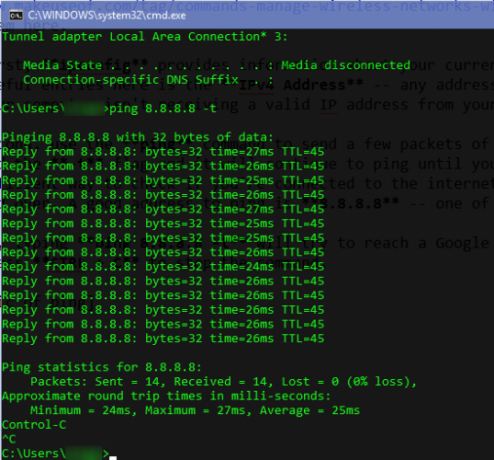
2. أدوات استكشاف الأخطاء وإصلاحها المضمنة
شبابيك يحتوي على مستكشفات الأخطاء ومصلحاتها المضمنة 13 أدوات استكشاف الأخطاء وإصلاحها لإصلاح Windows 10لكل مشكلة في Windows ، هناك أداة يمكنك استخدامها لإصلاحها. ابحث عن مشكلتك في هذه القائمة واختر أحد أدوات استكشاف الأخطاء وإصلاحها والإصلاح الـ 13 لنظام التشغيل Windows 10. اقرأ أكثر لمناطق المشاكل الشائعة مثل الطباعة و Windows Update والصوت. يتضمن هذا خيارًا لمشكلات الشبكة. على الرغم من أن هذه الأدوات لا تحتوي على أفضل سجل حافل ، إلا أنها تستحق المحاولة السريعة.
افتح ال الإعدادات ثم توجه إلى التحديث والأمان> استكشاف الأخطاء وإصلاحها. تحديد اتصالات الإنترنت من القائمة لتشغيل مستكشف الأخطاء ومصلحها ومعرفة ما إذا كان يجد أي مشاكل.
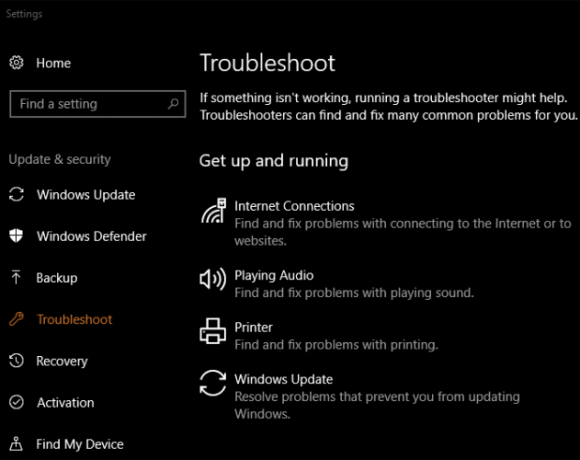
إذا كنت تريد ، يمكنك أيضًا التمرير لأسفل ومحاولة محول الشبكة خيار استكشاف الأخطاء وإصلاحها ، والذي قد يجد سببًا مختلفًا لمشكلتك.
3. اختبار السرعة
إذا كان يبدو أن اتصالك ليس بالسرعة التي ينبغي أن تكون عليها ، فإن إجراء اختبار السرعة يمكن أن يساعد في تأكيد شكوكك. ستعرض هذه سرعات التحميل والتنزيل المقدرة ، بالإضافة إلى ping إلى الخادم (الأقل هو الأفضل).
Speedtest.net هي واحدة من أشهر الخدمات لهذا الغرض. يمكنك زيارة الموقع ، أو استخدم تطبيق متجر Windows 10 إلى تفعل ذلك مباشرة من سطح المكتب الخاص بك ابدأ اختبار سرعة الإنترنت لديك مباشرة من سطح المكتبنعلم جميعًا عن واجهة Speedtest عبر الإنترنت ، ولكن الآن يمكنك اختبار الإنترنت بشكل أكثر ملاءمة. اقرأ أكثر . إذا كنت تدفع مقابل سرعات 100 ميجا بت في الثانية ولا تحصل إلا على 10 ميجا بت في الثانية ، فأنت تعلم أن هناك مشكلة.
4. ويريشارك
Wireshark هي واحدة من أدوات تحليل الشبكة الأكثر استخدامًا. تأتي قوته من خلال عرض كل حركة مرور على شبكتك - وهو أمر مربك للغاية إذا لم تقم بتصفية ذلك لمعرفة ما تحتاجه فقط.
بعد تحديد اتصال سلكي أو لاسلكي ، سترى قائمة مباشرة بجميع حركة مرور الشبكة من جهازك. تظهر كل حزمة ، من تحميل صفحات الويب إلى تدفق الموسيقى إلى تنزيل ملف ، هنا. النقر المزدوج على الحزمة سيظهر لك المزيد عنها.
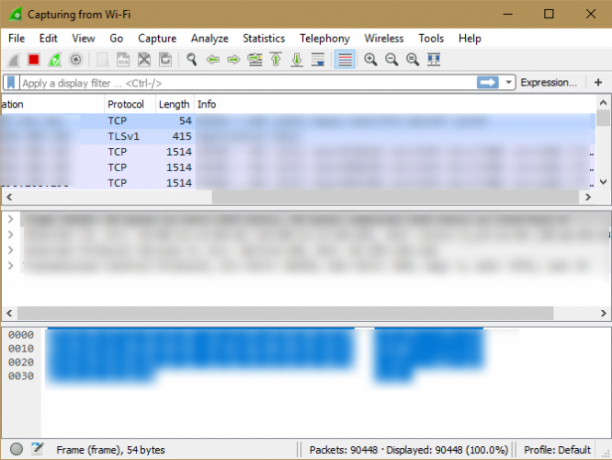
Wireshark هي أداة متقدمة ويمكنك ملء العديد من المقالات بمعلومات حول استخدامها. من معرفة ما إذا كانت التطبيقات تتصل هاتفياً بالمنزل دون إذنك لمعرفة ما إذا كانت حركة المرور الخاصة بك ستذهب إلى الوجهة الصحيحة ، فإن Wireshark هي أداة رائعة في مجموعتك.
بشكل غير مفاجئ ، يمكن للناس الخبيثة استخدام Wireshark ل سرقة بياناتك على شبكة Wi-Fi العامة 5 طرق يمكن للقراصنة استخدام شبكة Wi-Fi العامة لسرقة هويتكقد تحب استخدام شبكة Wi-Fi العامة - ولكن أيضًا المتسللين. فيما يلي خمس طرق يمكن لمجرمي الإنترنت الوصول إلى بياناتك الخاصة وسرقة هويتك ، بينما تستمتع بالحليب والخبز. اقرأ أكثر . ولكن يمكنك أيضًا استخدام Wireshark في اختبار أمان شبكتك المنزلية كيفية اختبار أمن شبكة منزلك مع أدوات القرصنة المجانيةلا يمكن لأي نظام أن يكون "دليلًا على الاختراق" تمامًا ، ولكن اختبارات أمان المستعرض وحماية الشبكة يمكن أن تجعل إعدادك أكثر قوة. استخدم هذه الأدوات المجانية لتحديد "النقاط الضعيفة" في شبكتك المنزلية. اقرأ أكثر ، لذلك يعمل في كلا الاتجاهين.
5. أدوات NetCrunch
إذا كنت تفضل مجموعة من الأدوات التي تقوم بأدوار متعددة ، أدوات NetCrunch يمكن أن يحل محل العديد من التنزيلات الأخرى. إنه مجاني ، على الرغم من أنه يجب عليك التسجيل للحصول على حساب مع المطور ، AdRem Software ، قبل استخدامه. يمكنك تسجيل الدخول باستخدام حساب Facebook أو Google أو Microsoft ، أو إنشاء حساب بالطريقة القديمة باستخدام عنوان بريدك الإلكتروني وكلمة المرور.
بمجرد الانتهاء من ذلك ، تعرض الصفحة الرئيسية الفئات الثلاث للأدوات المضمنة: أدوات IP الأساسية, أدوات الشبكة الفرعيةو الماسحات الضوئية. العديد من الأدوات الأساسية ، مثل Traceroute، هي إصدارات رسومية من أوامر سطر الأوامر. إذا كنت لا تحب موجه الأوامر وتفضل الإصدار الأفضل هنا ، فهي طريقة بديلة رائعة للوصول إليها.
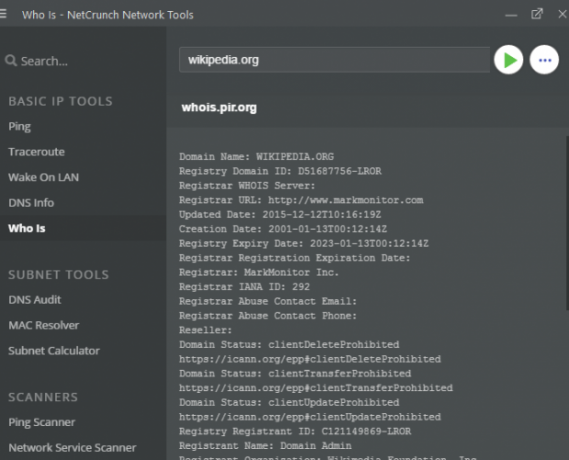
بعض الأدوات هنا ، مثل حاسبة الشبكة الفرعية، مخصصة للاستخدام التجاري ، وربما لن تكون مفيدة للمستخدمين المنزليين. لكن امتلاك اثني عشر أداة في حزمة واحدة جذابة فكرة ذكية ، حتى لو لم تستخدم كل منها.
6. محلل رسائل مايكروسوفت
إذا لم تكن الأدوات المدمجة كافية بالنسبة لك ، ولكنك تفضل استخدام أداة Microsoft رسمية لمراقبة الشبكة ، محلل رسائل مايكروسوفت هو الجواب الصحيح. مثل Wireshark ، فإنه يحزم الكثير من الخيارات في مجموعته وبالتالي فهو مربك قليلاً للمستخدمين الجدد. ولكن إذا استغرقت بعض الوقت لتعلمها ، يمكنك الحصول على رؤى مفيدة حول شبكتك.
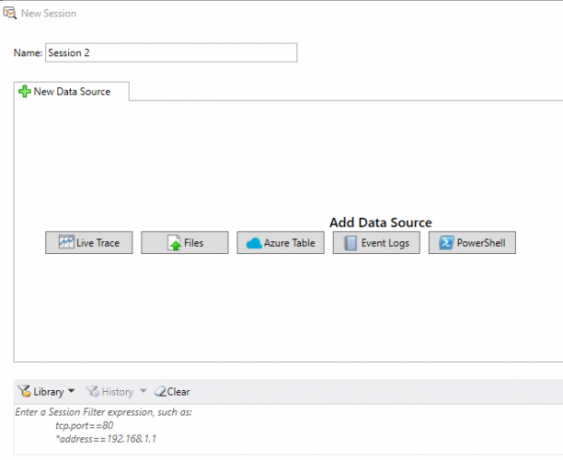
قم بتشغيل الأداة كمسؤول ، ويمكنك بدء التتبع تمامًا مثل Wireshark. النقر فصل دراسي جديد يتيح لك بدء تتبع حركة المرور من مصادر متنوعة ، مثل ملف أو جدول Microsoft Azure أو أمر PowerShell. إذا كنت بحاجة إلى أحد هذه ، فإنه يستحق التثبيت. ولكن من المحتمل أن يكون أي شخص آخر على ما يرام مع Wireshark.
7. اكتشاف JDisc
أداتنا النهائية ليست عبارة عن حزمة شم مثل بعض ما سبق - بل إنها أداة تدقيق لشبكتك. اكتشاف JDisc يمسح كل جهاز على شبكتك (ما يصل إلى 25 في الإصدارات المجانية) ، ويجمع التفاصيل الخاصة به. بعد الفحص ، سترى معلومات حول اسم كل جهاز وعنوان IP وإصدار البرنامج الثابت والرقم التسلسلي والمزيد.
هذه طريقة رائعة لجرد الأجهزة الموجودة على شبكتك. سوف يكون حفظ هذه المعلومات مفيدًا عندما تواجه مشكلة. على سبيل المثال ، يمكنك مقارنة إصدار البرنامج الثابت المعروف لجهاز التوجيه الخاص بك مع أحدث تنزيل على موقع الويب الخاص بالبائع. سيوفر لك الفحص الآلي عناء تسجيل الدخول إلى كل جهاز أو فحص ملصقاته.
التحقق من صفحة التنزيلات للاستيلاء على النسخة الاحترافية من البرنامج ، الذي يجمع المزيد من المعلومات ولكنه يقتصر على 25 جهازًا. ال إصدار المبتدئين يجمع المعلومات الأساسية فقط ولكن لا يقتصر على عدد الأجهزة.
ما هي أدوات الشبكة التي تعتمد عليها؟
تساعدك هذه الأدوات السبع في فهم شبكتك وتحليلها وتشخيصها. قد لا تحتاج إلى كل منهم في كل مرة تظهر فيها مشكلة ، ولكن يمكنهم مساعدتك فهم الشبكات المنزلية بشكل أفضل كل ما تحتاج لمعرفته حول الشبكات المنزليةلا يعد إنشاء شبكة منزلية أمرًا صعبًا كما تعتقد. اقرأ أكثر . وهذه طريقة مثيرة للتعلم!
هل استخدمت أدوات الشبكة هذه لتشخيص المشكلات من قبل؟ ما الأدوات الأخرى التي تعتبر أجزاء أساسية من مجموعة الأدوات الخاصة بك؟ شارك المرافق المفضلة لديك معنا في التعليقات!
بين هو نائب رئيس التحرير ومدير البريد الدعائي في MakeUseOf. حاصل على بكالوريوس في نظم المعلومات الحاسوبية من كلية غروف سيتي ، حيث تخرج مع مرتبة الشرف بامتياز مع مرتبة الشرف. إنه يستمتع بمساعدة الآخرين وهو متحمس لألعاب الفيديو كوسيلة.


